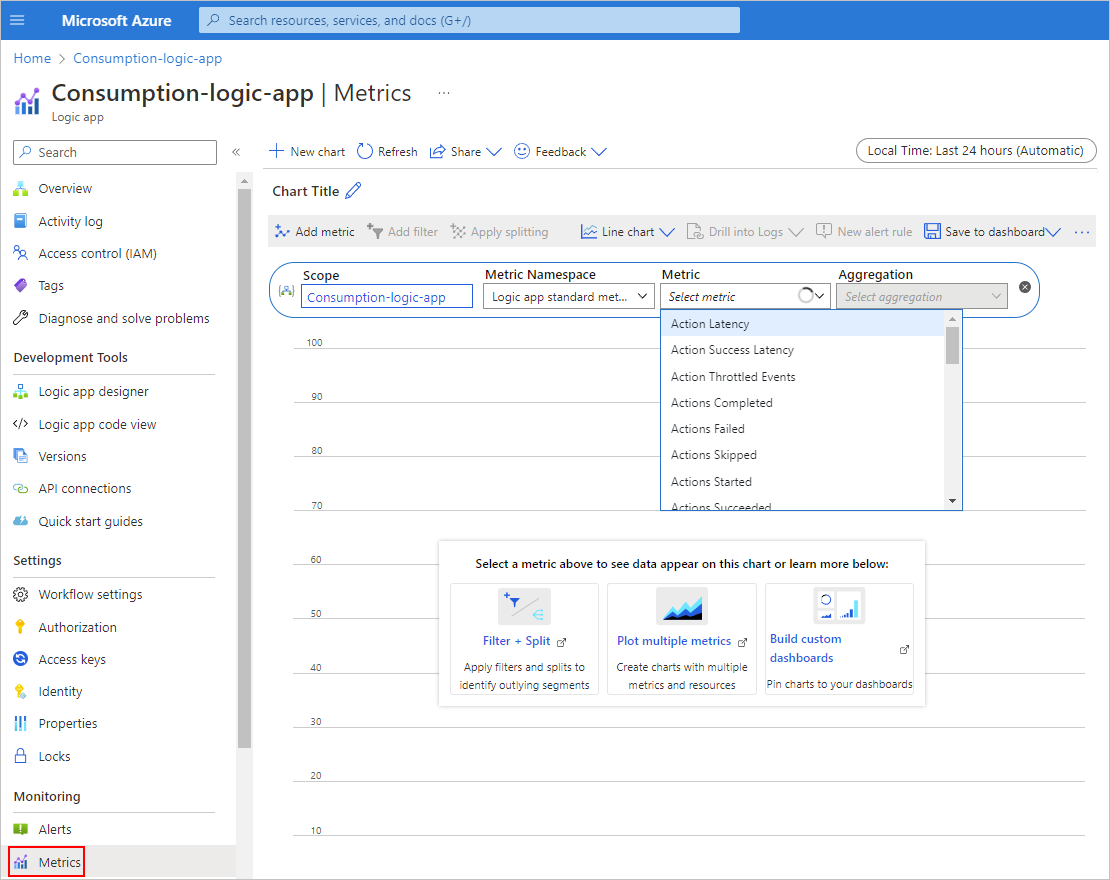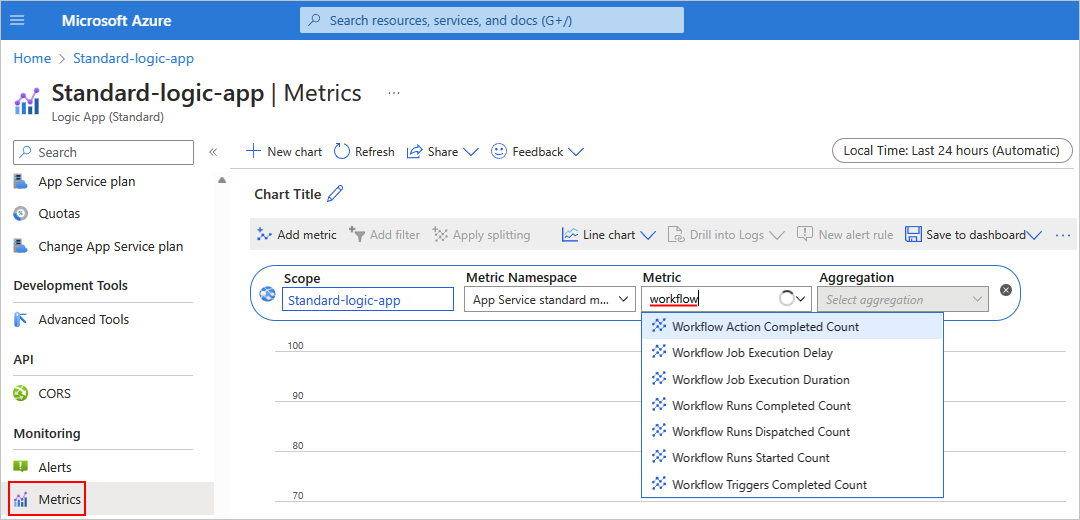适用范围:Azure 逻辑应用(消耗型 + 标准型)
本指南介绍如何检查消耗型和标准型逻辑应用工作流的运行状况和性能。
先决条件
查找和查看指标
在 Azure 门户中,打开你的逻辑应用资源。
在逻辑应用资源菜单中,在“监视”下,选择“指标”。
“指标”页显示了以下列表:“范围”、“指标命名空间”和“指标”。
确保将“范围”设为你的消耗型逻辑应用名,并将“指标命名空间”设为“逻辑应用标准指标”。
打开“指标”列表,查看工作流的可用指标。
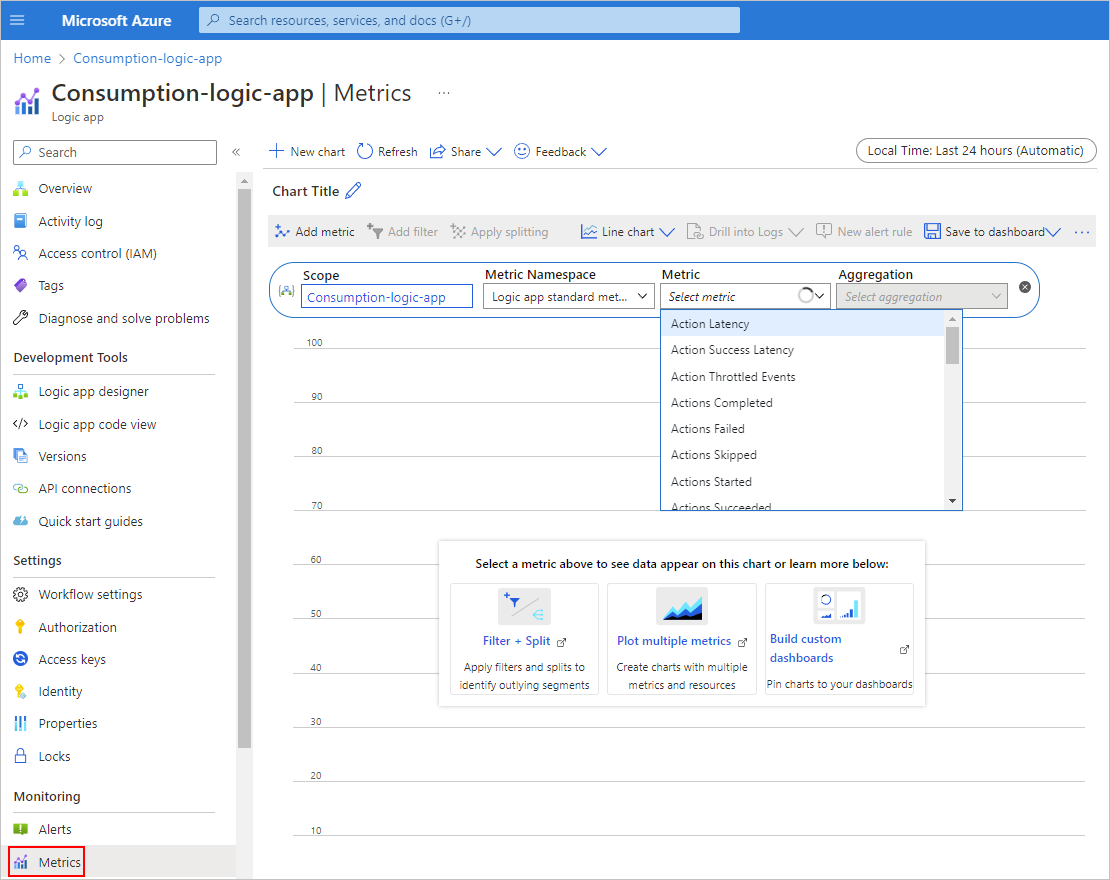
有关消耗型工作流指标的详细信息,请参阅 Azure Monitor 支持的指标 - Microsoft.Logic/workflows。
从“指标”列表中,选择要查看的指标。 从“聚合”列表中,选择对指标值进行分组的选项:Count、Avg、Min、Max 或 Sum。
在 Azure 门户中,打开你的逻辑应用资源。
在逻辑应用资源菜单中,在“监视”下,选择“指标”。
“指标”页显示了以下列表:“范围”、“指标命名空间”和“指标”。
确保将“范围”设为你的标准型逻辑应用名,并将“指标命名空间”设为“应用服务标准指标”。
在“指标”搜索框中,输入“workflow”以查看以“Workflow”开头的指标。
筛选列表现在显示了工作流的可用指标:
| 指标名称 |
说明 |
| 已完成的工作流操作计数 |
已完成的操作数,无论状态如何。 |
| 工作流作业执行延迟 |
计划运行作业和实际运行作业之间的时间。 |
| 工作流作业执行持续时间 |
作业完成执行所花费的时间。 |
| 已完成的工作流运行计数 |
已完成的工作流执行数,无论状态如何。 |
| 已调度的工作流运行计数 |
现在已处理的以前排队的请求数。 |
| 已启动的工作流运行计数 |
已启动的工作流数,无论结果状态如何。 |
| 已完成的工作流触发器计数 |
已完成的触发器数,无论结果如何。 |
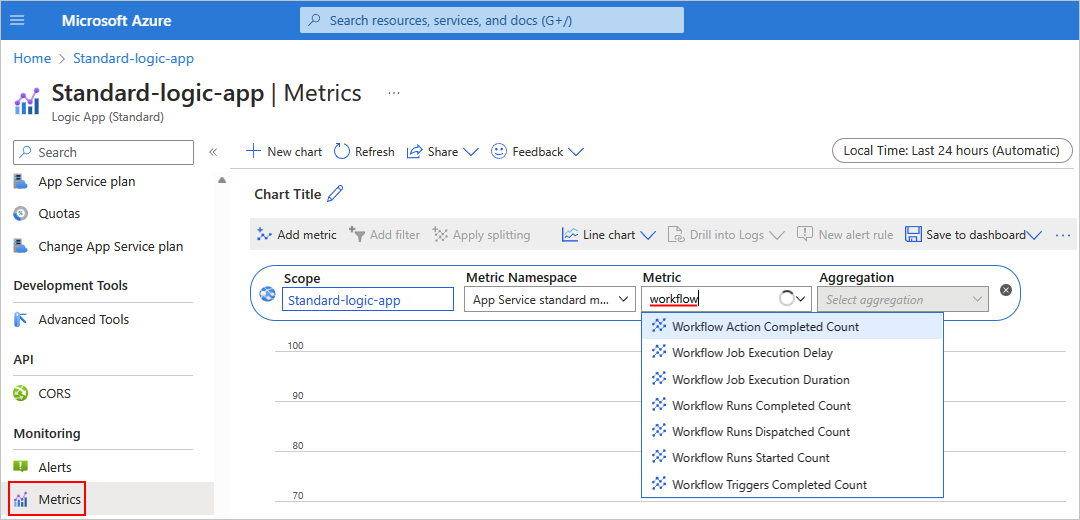
从“指标”列表中,选择要查看的指标。 从“聚合”列表中,选择对指标值进行分组的选项:Count、Avg、Min、Max 或 Sum。
筛选特定工作流
如果标准逻辑应用在运行多个工作流,则可以按工作流筛选结果。
在“指标”工具栏下,选择“添加筛选器”。
从“属性”列表中,选择“工作流名称”。
从“值”列表中,选择具体的工作流。
筛选特定工作流状态
在“指标”工具栏下,选择“添加筛选器”。
从“属性”列表中,选择“状态”。
从“值”列表中,选择状态。
示例
假设你要查看过去 24 小时内具有特定状态的工作流运行数。
从“指标”列表中,选择名为“已完成的工作流运行”的指标。
从“聚合”列表中,选择“Sum”。

在此示例中,标准逻辑应用在运行多个工作流。 因此,可以通过添加筛选器来筛选结果。
在“指标”工具栏下,选择“添加筛选器”。
从“属性”列表中,选择“工作流名称”。
从“值”列表中,选择具体的工作流。

后续步骤